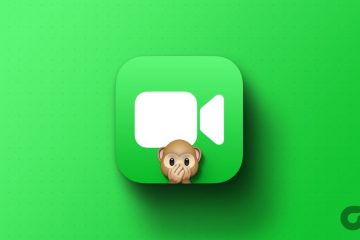Auf Android und iOS herrscht kein Mangel an E-Mail-Apps. Gmail bleibt für viele die erste Wahl, dank Google Meet, Google Chat-Integration, Smart Reply, Smart Compose und E-Mail-Organisation über Labels. Allerdings ist es nicht fehlerfrei. Viele haben mit verspäteten Benachrichtigungen zu kämpfen, Gmail zeigt keine neuen E-Mails an oder lädt keine Anhänge auf Mobilgeräten herunter.
Sie können Ihre Kontoauszüge, Rechnungen, Empfänger, Kreditkartenabrechnungen oder Buchhaltungsdateien nicht überprüfen, wenn Sie die Gmail-App verwenden Der Anhang kann nicht heruntergeladen werden. Bevor Sie den Empfänger auffordern, Anhänge über Instant-Messaging-Apps wie WhatsApp oder Telegram zu senden, verwenden Sie die folgenden Tricks, um den Fehler „Download des Anhangs fehlgeschlagen“ in der Gmail-App zu beheben.
1. Überprüfen Sie die Netzwerkverbindung
Überprüfen Sie zunächst die Internetverbindung Ihres Telefons. Wenn Ihr Telefon Probleme mit der Netzwerkverbindung hat, kann es keine Anhänge von Gmail herunterladen. Als vorübergehende Problemumgehung können Sie den Flugmodus auf Ihrem Telefon aktivieren und deaktivieren.
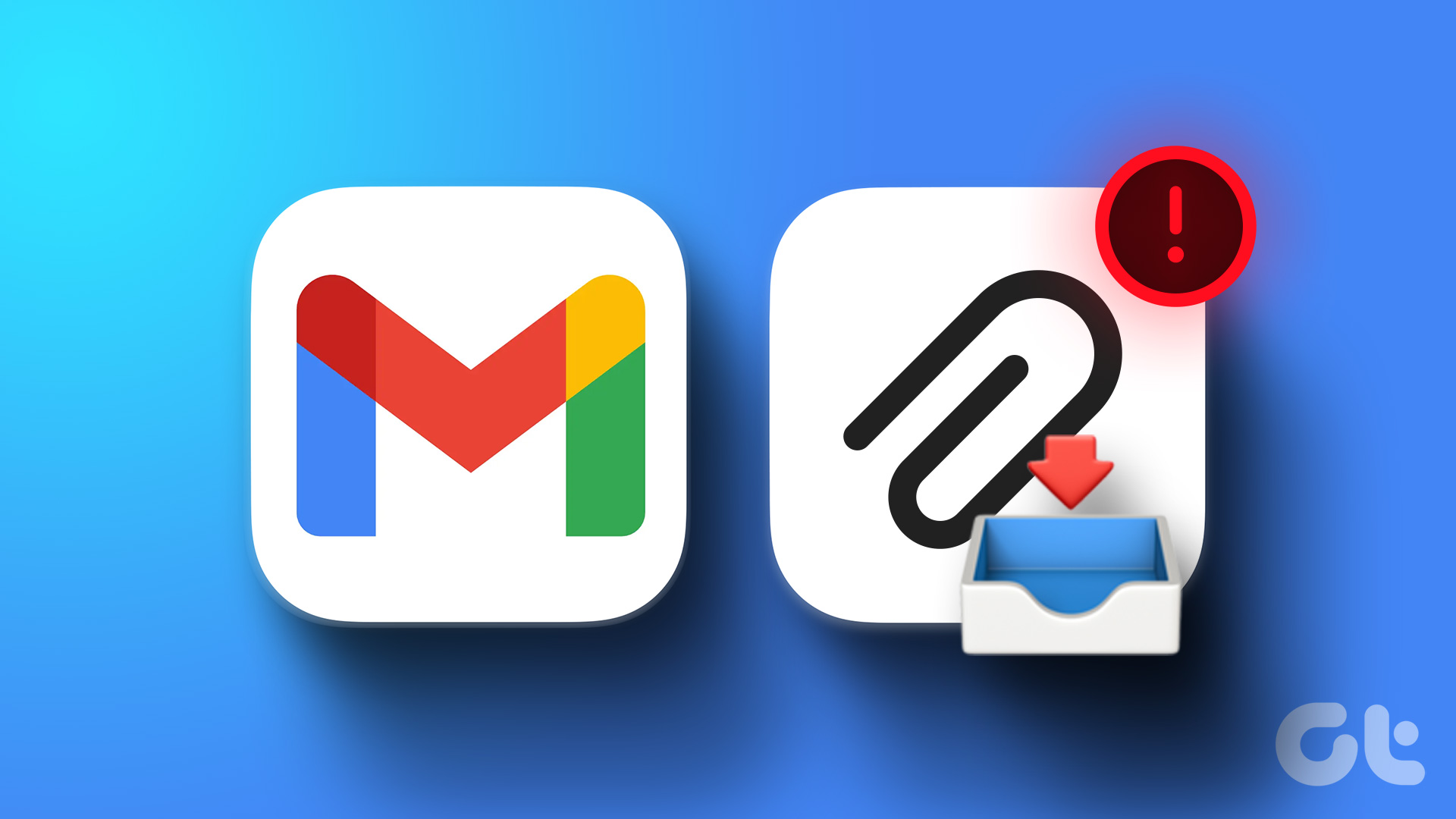
Android-Benutzer können vom Startbildschirm nach unten wischen und den Flugmodus aktivieren. Wenn Sie ein iPhone haben, wischen Sie von der oberen rechten Ecke nach unten und aktivieren Sie den Flugmodus im Kontrollzentrum.
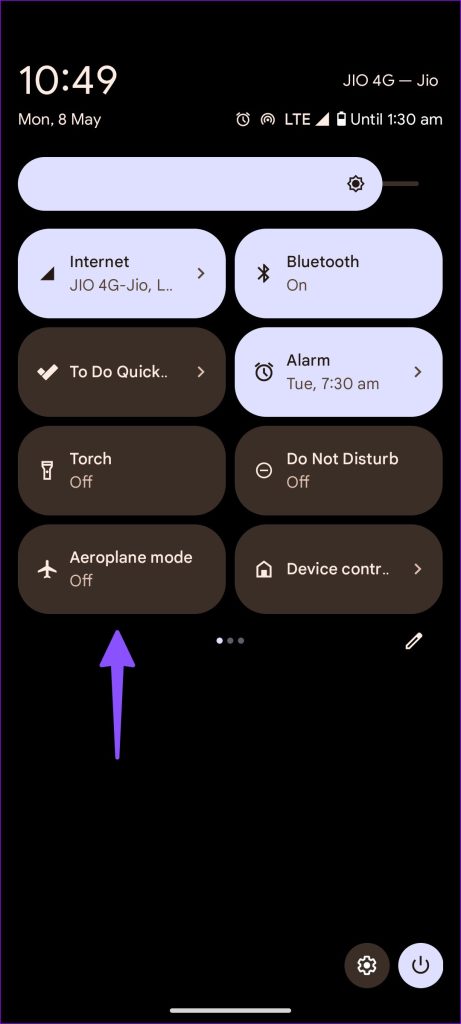
Wenn Ihr iPhone oder Android ständig die Verbindung zum WLAN trennt, lesen Sie unsere speziellen Anleitungen zur Fehlerbehebung, um das Problem zu beheben.
2. Starten Sie Gmail neu
Sie können Gmail neu starten und erneut versuchen, den Anhang herunterzuladen. Die Schritte zum Neustarten von Gmail bleiben auf Android und iOS gleich.
Schritt 1: Wischen Sie von unten nach oben und halten Sie ihn gedrückt, um das Menü der zuletzt verwendeten Apps zu öffnen.
Schritt 2: Wischen Sie in Gmail nach oben, um die App zu schließen.
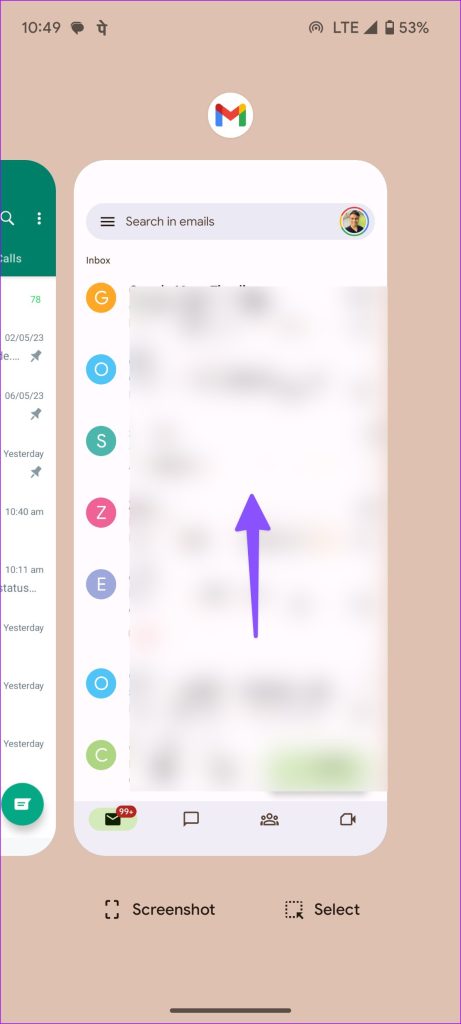
3. Gmail-Anhänge speichern
Wenn Sie auf einen Anhang tippen, öffnet Gmail die Datei auf dem Telefon. Der Anhang wird nicht automatisch in den Gerätespeicher heruntergeladen. Sie müssen die Datei manuell speichern.
iPhone
Schritt 1: Öffnen Sie die Gmail-App auf Ihrem iPhone und wählen Sie eine E-Mail aus.
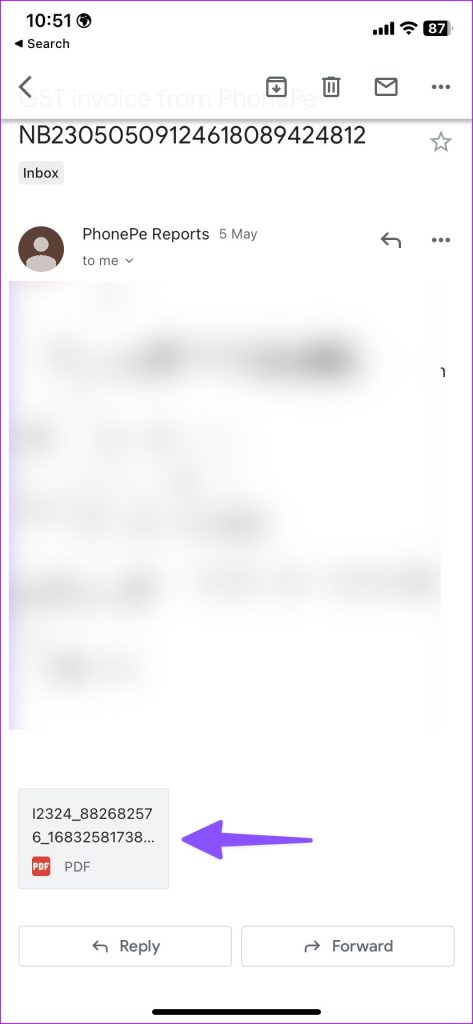
Schritt 2: Tippen Sie auf einen Anhang. Klicken Sie oben auf das Teilen-Symbol und tippen Sie auf „In Dateien speichern“.
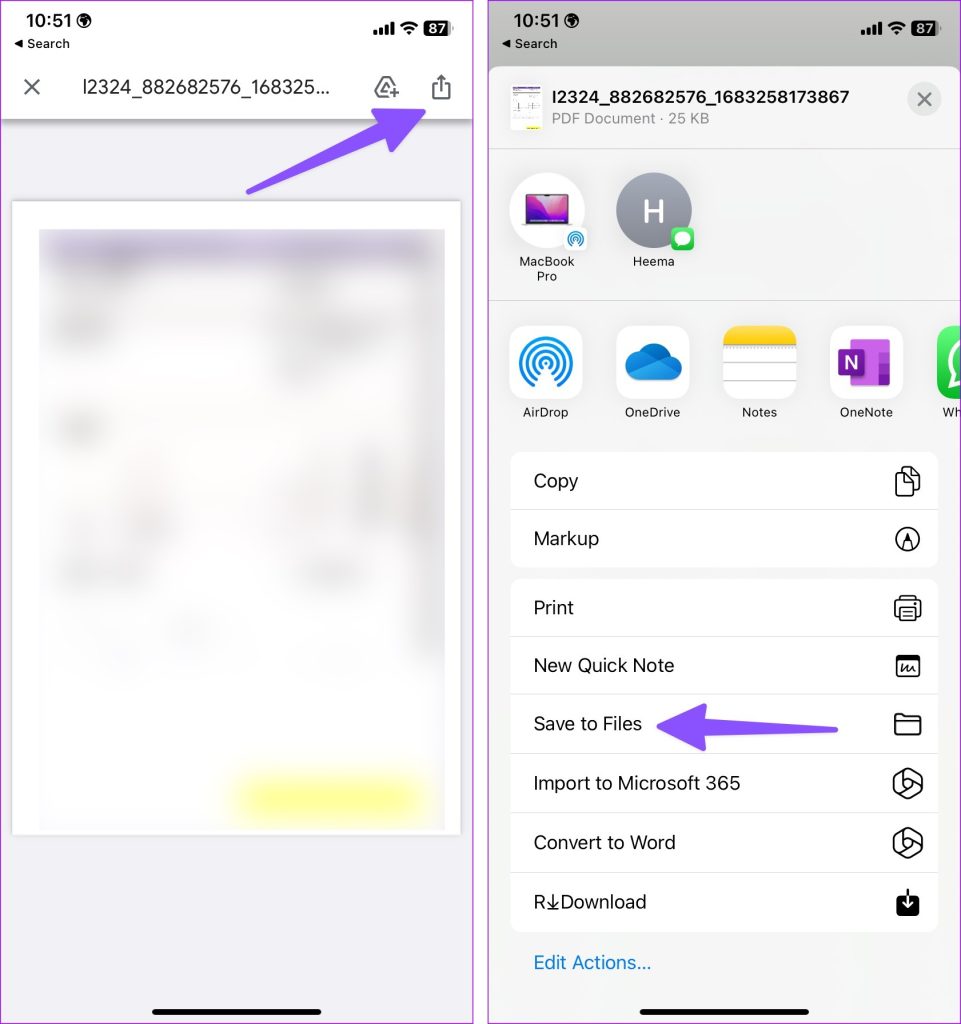
Schritt 3: Speichern Sie den Anhang in einem relevanten Ordner mit einem neuen Namen und Tag.
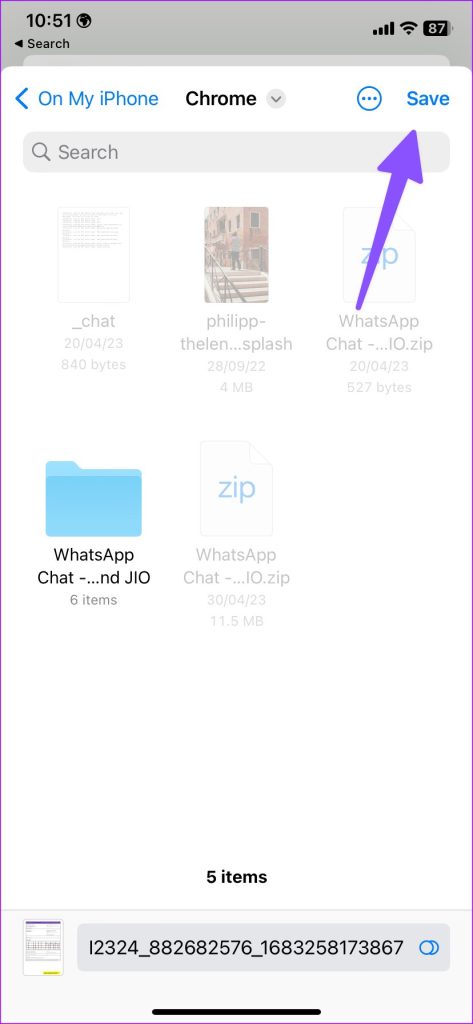
Android
Schritt 1: Starten Sie die Gmail-App auf Ihrem Telefon und öffnen Sie eine E-Mail.
Schritt 2: Tippen Sie auf Klicken Sie auf die Schaltfläche „Herunterladen“, um die Datei zu speichern oder auf Google Drive hochzuladen.
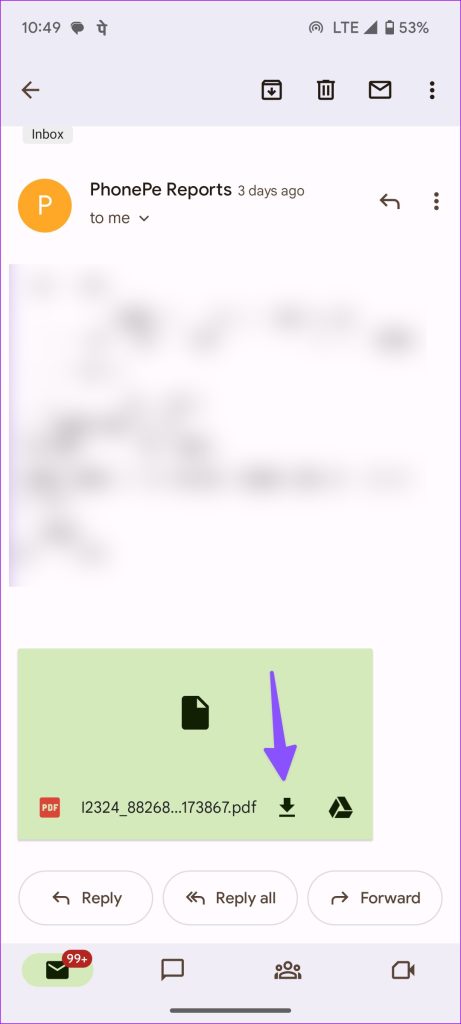
Schritt 3: Sie können den Anhang öffnen und auf das Dreipunktmenü in der oberen rechten Ecke tippen. Wählen Sie „Herunterladen“.
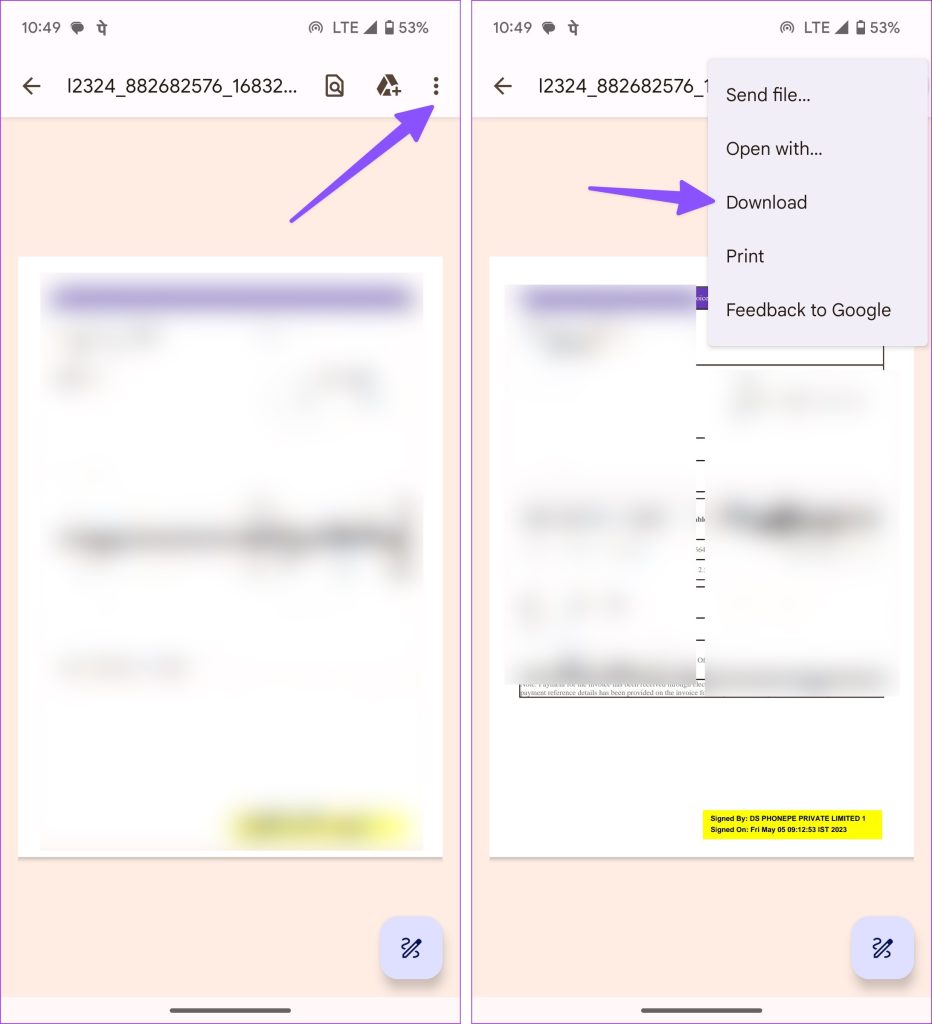
Sie finden die Datei im Ordner „Downloads“ in der Standard-Dateimanager-App.
4. Mobile Daten für Gmail (iPhone) aktivieren
Haben Sie die Berechtigung für mobile Daten für Gmail auf dem iPhone deaktiviert? Gmail lädt keine Anhänge herunter, bis Sie eine Verbindung zu einem Wi-Fi-Netzwerk herstellen oder den mobilen Datenzugriff aktivieren.
Schritt 1: Öffnen Sie die App „Einstellungen“ und scrollen Sie zu Gmail.
Schritt 2: Aktivieren Sie den Schalter „Mobile Daten“ und versuchen Sie erneut, den Anhang herunterzuladen.
5. Überprüfen Sie die Gmail-Server.
Wenn die Gmail-Server ausfallen, kann es beim Herunterladen von Anhängen zu Problemen kommen. Sie können Downdetector besuchen und nach Gmail suchen. Sie können sich Diagramme zu hohen Ausfällen und Benutzerkommentare ansehen, die sich darüber beschweren. Sie müssen warten, bis Google serverseitige Probleme behoben hat, und es nach ein paar Stunden erneut versuchen.
6. Bitten Sie den Empfänger, erneut eine E-Mail zu senden
Wenn der Empfänger einen beschädigten Anhang per E-Mail gesendet hat, kann es bei Gmail zu Problemen beim Öffnen und Herunterladen der Datei kommen. Sie können den Empfänger einfach bitten, die E-Mail erneut zu senden.
7. Suchen Sie nach dem Passwort für den Anhang
Ihre Kontoauszüge und Kreditkartenrechnungen sind mit einem Passwort geschützt, um unbefugten Zugriff zu verhindern. Wenn Sie solche Anhänge öffnen oder herunterladen, fragt die Datei nach einer Kombination aus Buchstaben und Zahlen, um darauf zuzugreifen. Normalerweise senden Unternehmen die Anweisungen zur Passwortkombination mit der E-Mail. Sie können die E-Mail lesen, nach dem entsprechenden Passwort suchen und damit den Anhang öffnen und speichern.
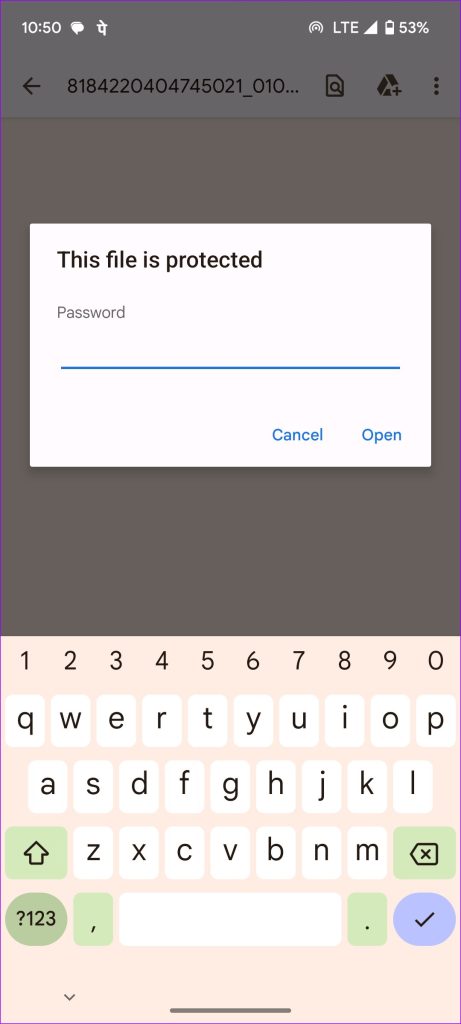
Wenn Sie dasselbe tun möchten, lesen Sie unseren speziellen Beitrag zum Passwortschutz von PDF-Dateien unter Windows und Mac.
8. Gmail aktualisieren
Wenn Sie eine alte Gmail-App auf Ihrem Telefon haben, kann es beim Herunterladen von Anhängen zu Problemen kommen. Sie können Gmail im App Store oder Google Play Store auf die neueste Version aktualisieren und problemlos auf Ihre Anhänge zugreifen.
9. Verwenden Sie einen anderen E-Mail-Client
Macht Gmail immer noch Probleme mit Anhängen? Sie können jederzeit auf die E-Mail-App von Google verzichten und zu einigen der besten Alternativen wechseln. Microsoft Outlook ist eine solche App mit Kalender, Aufgaben, Kontakten und einer übersichtlichen E-Mail-Verwaltung. Mit der Standard-Mail-App auf dem iPhone und der Spark-E-Mail-App können Sie nichts falsch machen.
Überprüfen Sie Ihre E-Mail-Anhänge
Sie können das Gmail-Web verwenden, um Anhänge herunterzuladen. Dank einer reibungslosen Integration mit Google Drive können Sie Anhänge in Ihr Drive-Konto hochladen und von überall darauf zugreifen.
Sie können auch relevante Apps (PDF-Reader, Word, PPT-Viewer usw.) auf Ihr Gerät herunterladen Telefon, um gespeicherte Dateien unterwegs anzusehen.